このガイドでは、FacebookマーケティングでBroadcastsを効果的に確認および評価する方法を学びます。 Broadcastsは、あなたのターゲットオーディエンスと直接コミュニケーションを取り、情報を迅速かつ効果的に広める素晴らしい手段です。プロセスは最初は少し圧倒的に思えるかもしれませんが、この段階的なガイドを使えば、Broadcastsの側面をマスターし、マーケティング戦略で成功裏に活用できることが保証されます。
要点
- 既に作成したBroadcastsを確認できます。
- Broadcastsの複製、編集、削除機能が利用可能です。
- Broadcastsのパフォーマンス(例:オープン率やクリックスルー率)を分析し、戦略を調整することが重要です。
ステップバイステップガイド
Broadcastsを確認する
まず、Facebookマーケティングアカウントにログインする必要があります。ログイン後、『Broadcasts』セクションをクリックします。ここでは、これまで作成したすべてのBroadcastsの概要を見つけることができます。これにより、どのBroadcastsがアクティブであるか、どのものがまだ下書きとして保存されているかが簡単に分かります。
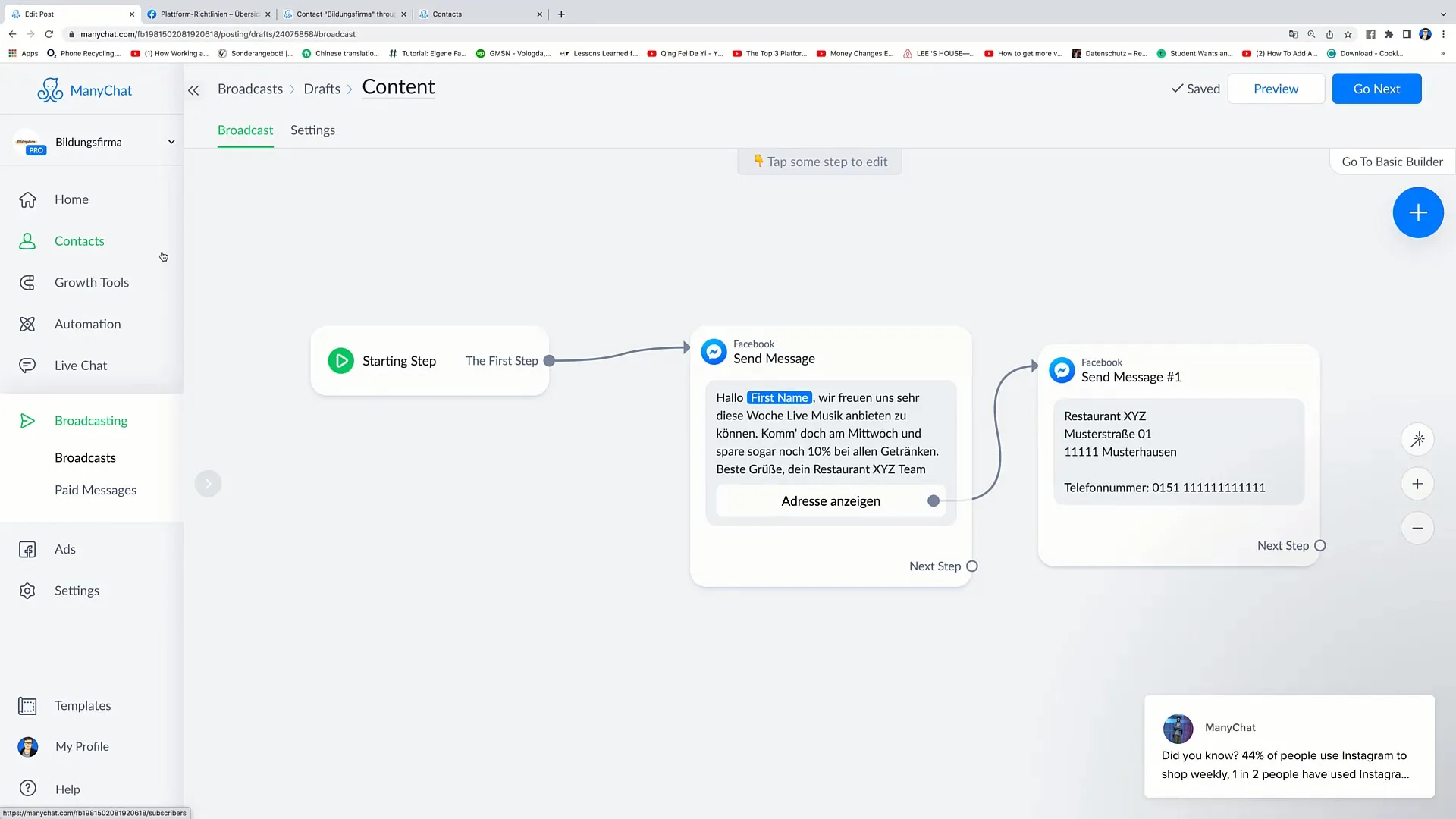
下書きを管理する
下書きを確認するには、「Drafts」セクションに移動します。ここでは、まだ送信されていないBroadcastsのリストが表示されます。各下書きは、この場合灰色で表示されるタイプを示し、Broadcastsの名前を、単純に名前をクリックして変更することができます。
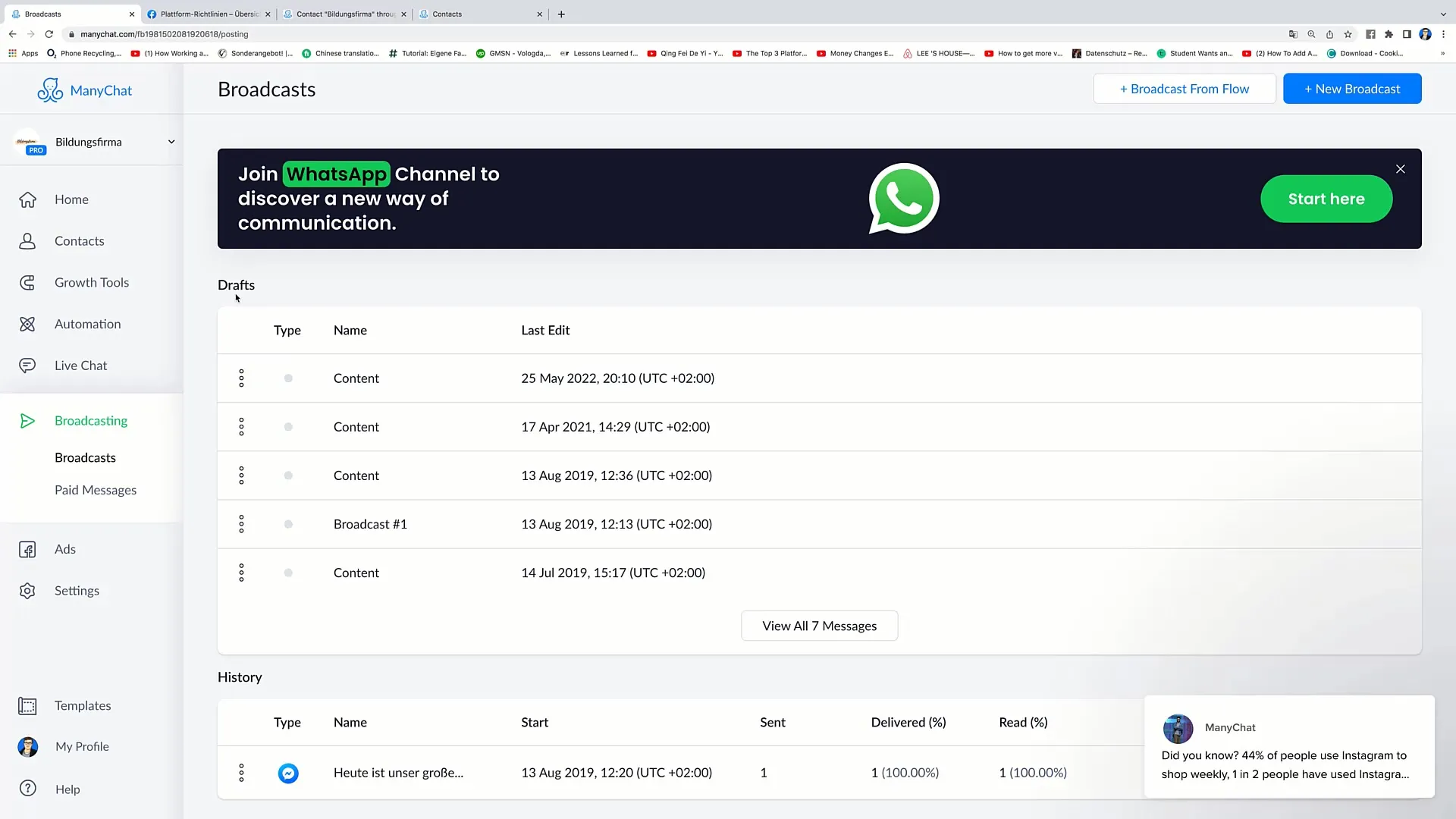
Broadcastを複製する
あるBroadcastを複製したい場合は、該当Broadcastの隣にある3つの点をクリックし、「Duplicate」オプションを選択します。これにより、オリジナルのコピーが作成され、カスタマイズできるようになります。複製されたBroadcastには、例えば「Content Copy」という名前が付けられ、コピーが作成された日時も表示されます。
Broadcastを削除する
不要なBroadcastを削除したい場合は、いつでも削除できます。再び3つの点をクリックし、「Delete」オプションを選択します。これにより、Broadcastはリストから削除され、新しいコンテンツにスペースが作られます。
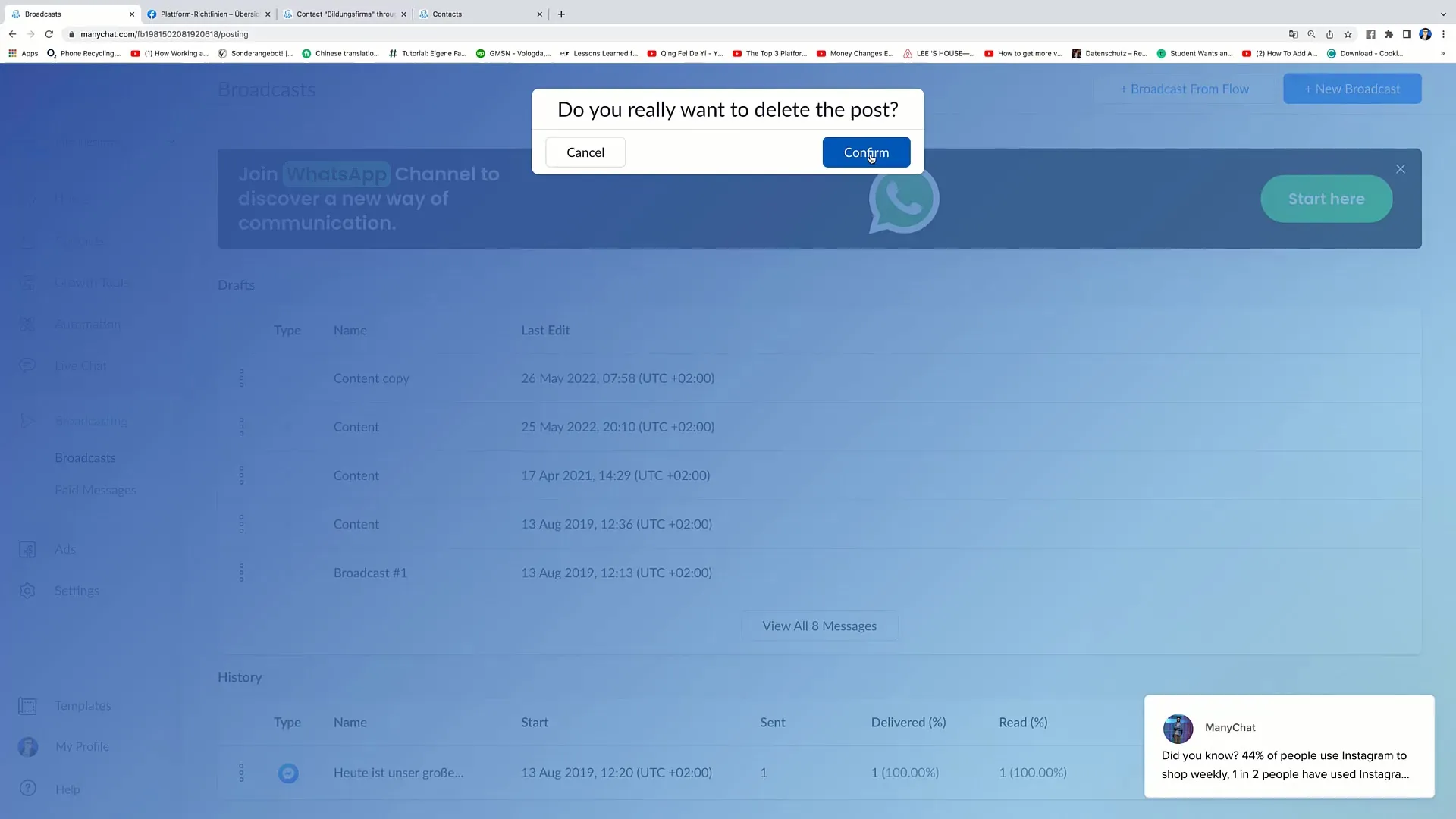
Broadcastのパフォーマンスを分析する
送信されたBroadcastsのパフォーマンスを評価するには、アクティブなBroadcastをクリックします。メッセージを受信した人数や実際に開封した人数が表示されます。これらのメトリクスには、Open RateとClick-Through Rateが含まれ、Broadcastの効果を分析するのに役立ちます。
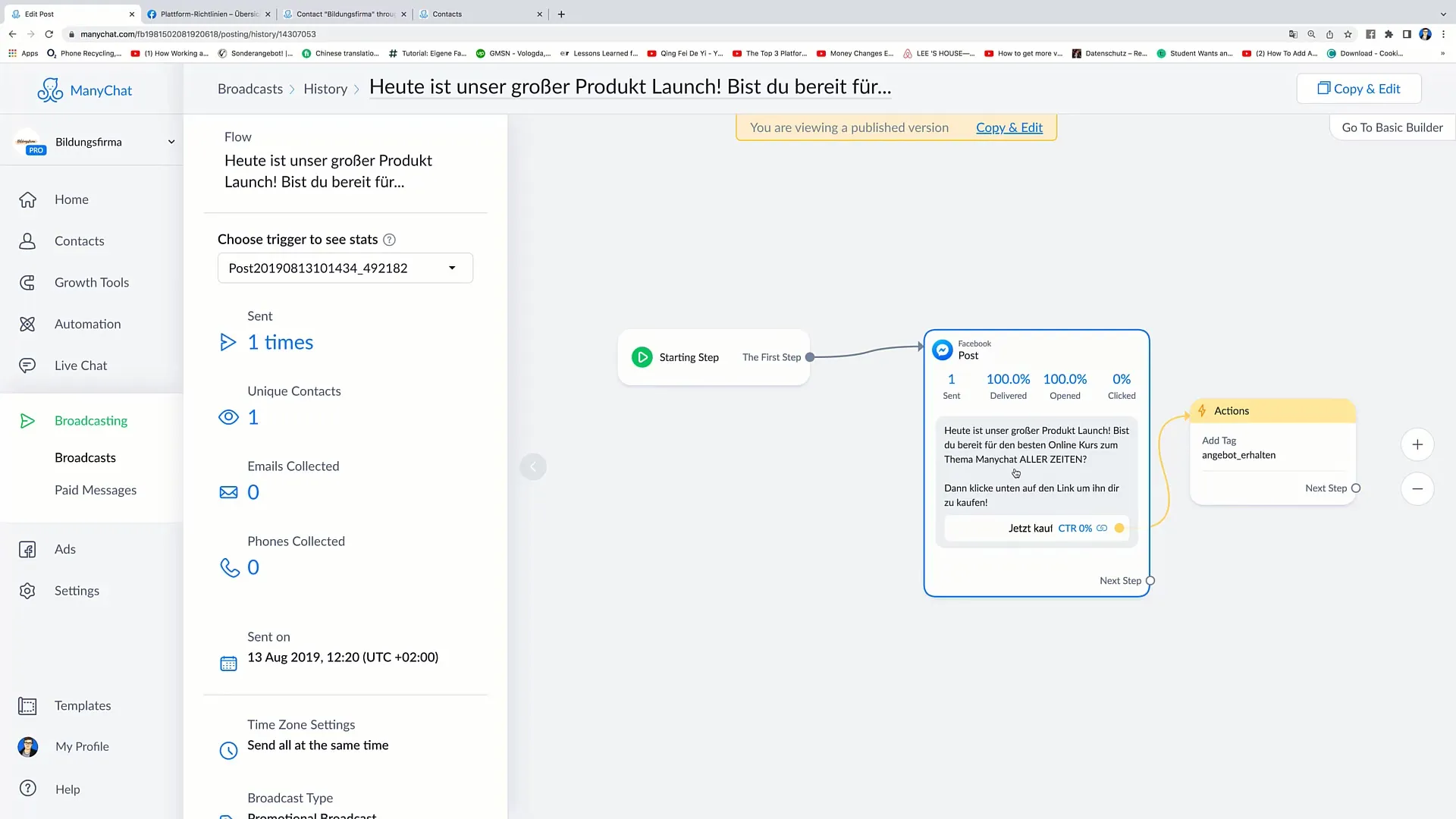
追加機能を利用する
既存のBroadcastにいつでも新しい要素を追加することができます。「Next Step」をクリックし、必要なアクションを選択します。たとえば、Broadcastをより適切にカテゴリー分けしたり管理するのに役立つタグを追加することができます。
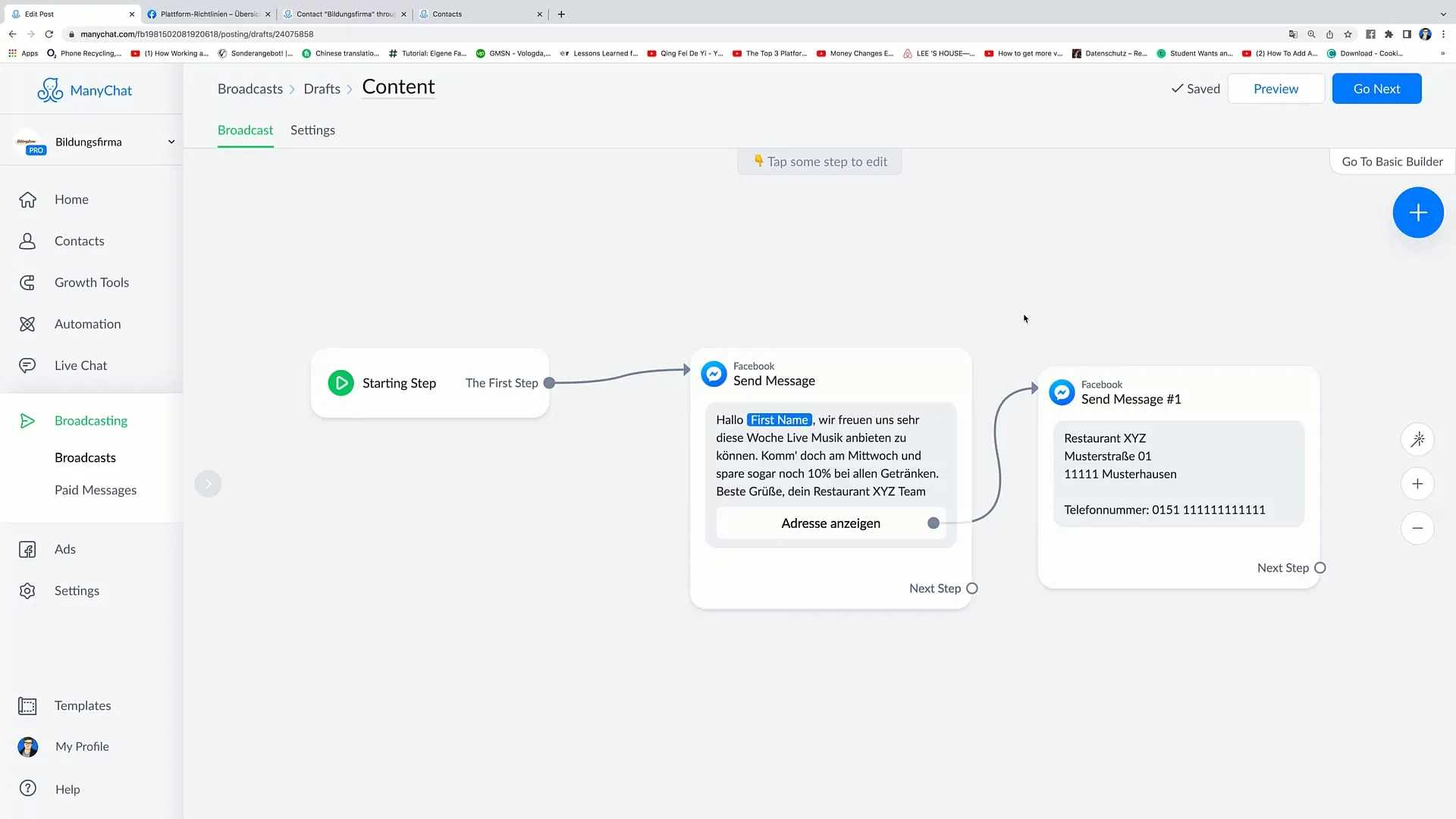
スマートディレイを挿入する
メッセージを送信する際に遅延を設定したい場合は、「Smart Delay」機能を使用します。次のメッセージが送信される5秒または10秒前に時間を設定します。
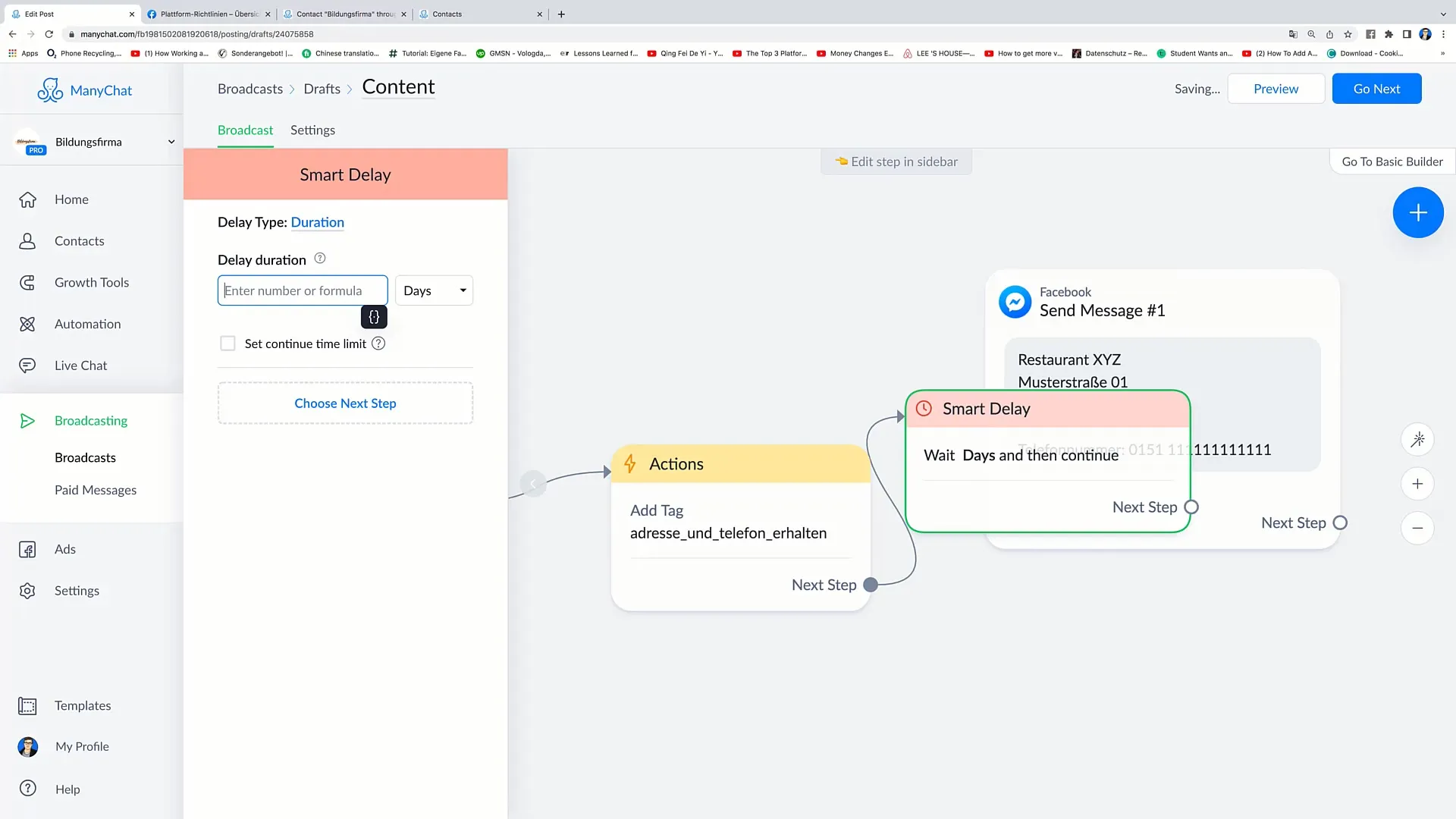
フローを開始する
顧客を長期的に維持するためには、それらを「フロー」に導入することができます。フローを通じて、定期的にメッセージを送信し、ターゲットオーディエンスとの相互作用を高めることが可能です。
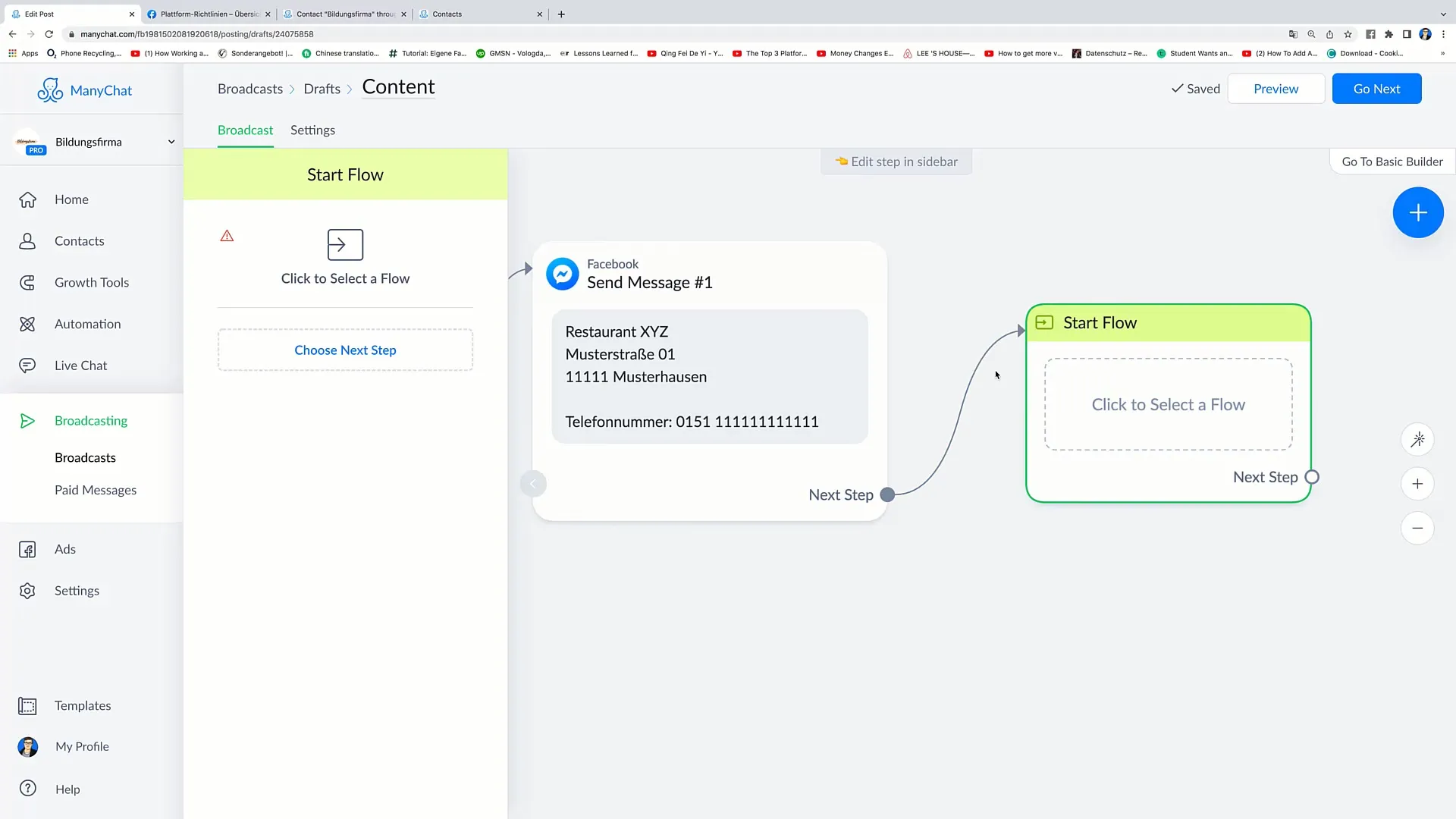
Broadcastsの利用に関するヒント
受け取ったデータに基づいてBroadcastsを定期的に分析し、最適化してください。新しい情報や特別なオファーがある場合は、顧客に直接通知するためのBroadcastを作成してください。このようなBroadcastsは、割引やイベントなど、お客様に即座の行動が必要なアクションに活用できます。
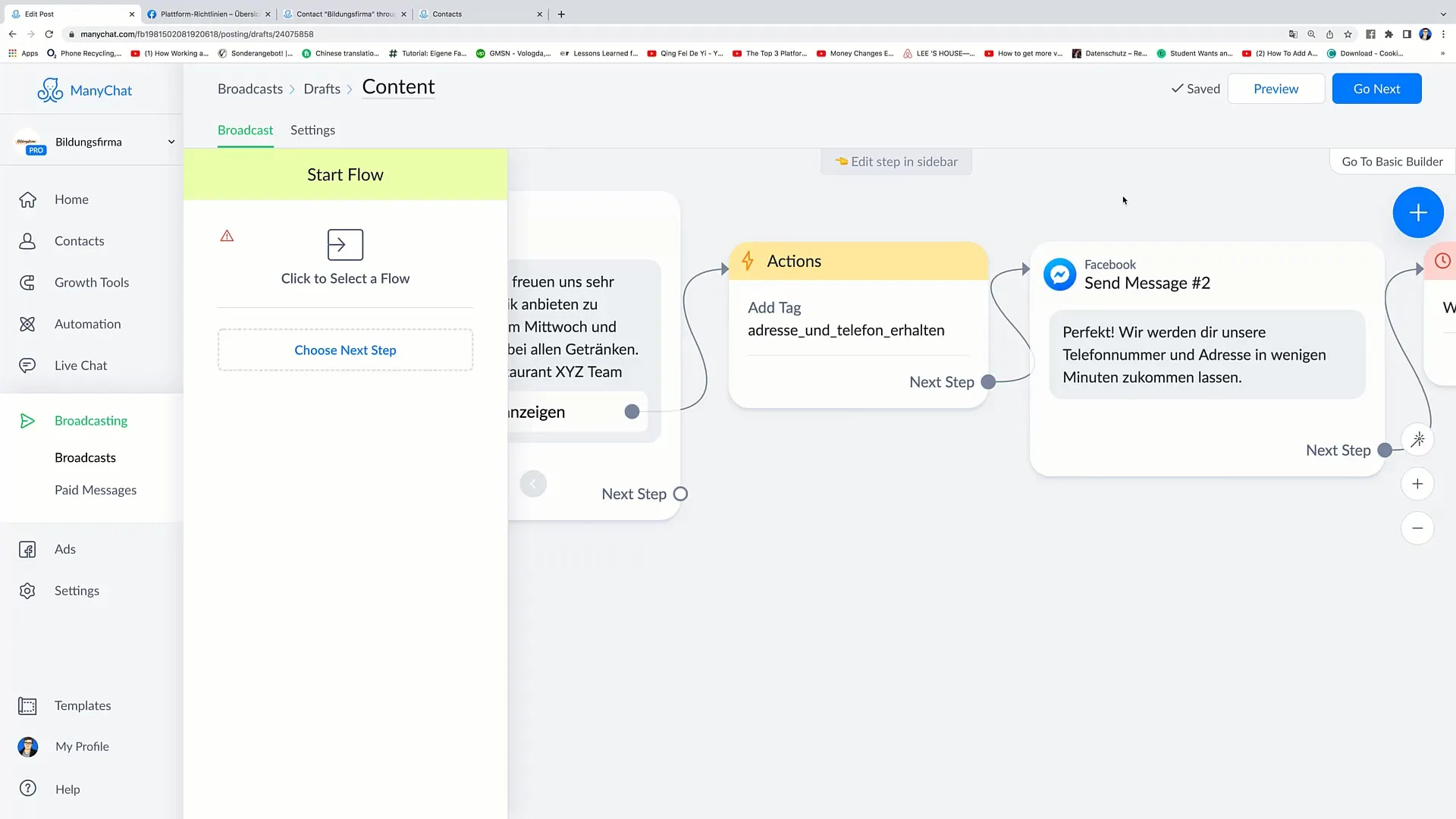
要約
このガイドでは、Facebookマーケティングでの放送の見方と評価方法について学びました。草案の管理、放送の複製と削除、パフォーマンス分析の重要な指標の活用方法を学びました。放送を効果的に活用することで、マーケティング戦略を最適化し、顧客維持を高めることができます。
よくある質問
Facebookマーケティングにおける放送とは何ですか?放送は、情報やオファーを迅速に広めるために送信されるメッセージです。
放送を複製する方法は?放送の横にある3つの点をクリックし、「複製」を選択します。
送信した放送を削除できますか?はい、送信した放送を削除するには、3つの点をクリックして「削除」を選択します。
放送のパフォーマンスをどのように分析しますか?送信した放送をクリックして、オープン率とクリック率を確認します。
フローを開始する方法は?「Next Step」セクションに移動し、「フローを開始」を選択して、顧客をさらなるアクションに結びつけます。


